- Microsoftзвільнений новий Інсайдер Попередній переглядЗбірка 20206 з деякими новими цікавими функціями у сфері спілкування.
- Після приведення спеціальна клавіша смайликів Microsoft вдосконалює Emoji Picker та сенсорну клавіатуру.
- Наші Центр Windows 10 завжди вітатиме вас безліччю статей, пов’язаних з Windows.
- Будь-які інші цифрові інструменти сміливо вивчайте наші Сторінка програмного забезпечення.

Microsoft звільнений новий Insider Preview Build 20206, і цього разу це не просто сухе оновлення.
Гігант програм включав деякі функції Windows 10X, і всі вони допомагають нам швидше та ефективніше спілкуватися.
Першою особливістю, яку було вдосконалено, є Emoji Picker, і все це має сенс, оскільки ми вже чули про спеціальна клавіша смайликів очікується від наступних клавіатур Microsoft.
Які нові функції спілкування в Windows 10?
1. Вибір емодзі
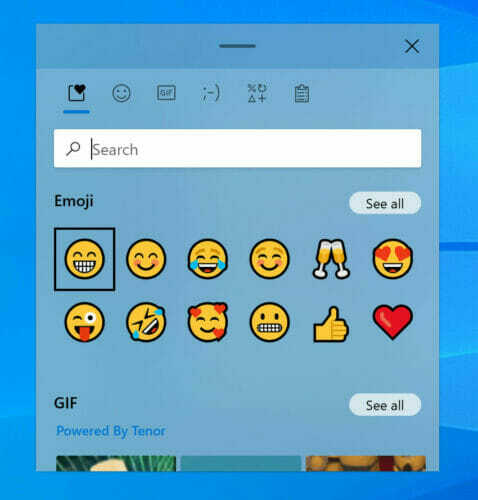 Emoji Picker також був присутній в останніх збірках Insider, але Microsoft провела його капітальний ремонт.
Emoji Picker також був присутній в останніх збірках Insider, але Microsoft провела його капітальний ремонт.
Для початку вони вдосконалили його дизайн, щоб узгодити його з концепцією Fluent Design та акриловим фоном.
Ще одним важливим покращенням є вбудоване вікно пошуку, яке допоможе швидше знайти потрібні смайли. І це також включатиме анімовані GIF-файли, які будуть постійно оновлюватися.
Нарешті ми зберегли найкраще - збіжність між введенням та історією буфера обміну:
Ми об’єднуємо введення та історію буфера обміну в єдиний досвід. Ви все ще можете натиснути WIN + V, щоб перейти безпосередньо до історії буфера обміну, але тепер ви також можете отримати до неї доступ, переключившись на Буфер обміну категорію після натискання клавіші WIN + [.] або WIN + [;].
2. Голосовий ввід
Нова функція називається голосовий набір це те, що називає Microsoft, вдосконалена версія диктанту Windows, що має витончений дизайн, автоматичну пунктуацію та оновлену задню частину.
Ви можете запустити функцію голосового набору, натиснувши клавішу Windows + H або торкнувшись кнопки мікрофона, якщо ви використовуєте сенсорну клавіатуру.
Ось як виглядає додаток для голосового набору тексту, якщо ви використовуєте апаратну клавіатуру:
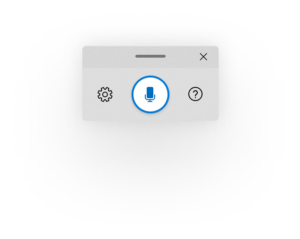
І ось як це виглядає, якщо ви використовуєте сенсорну клавіатуру:
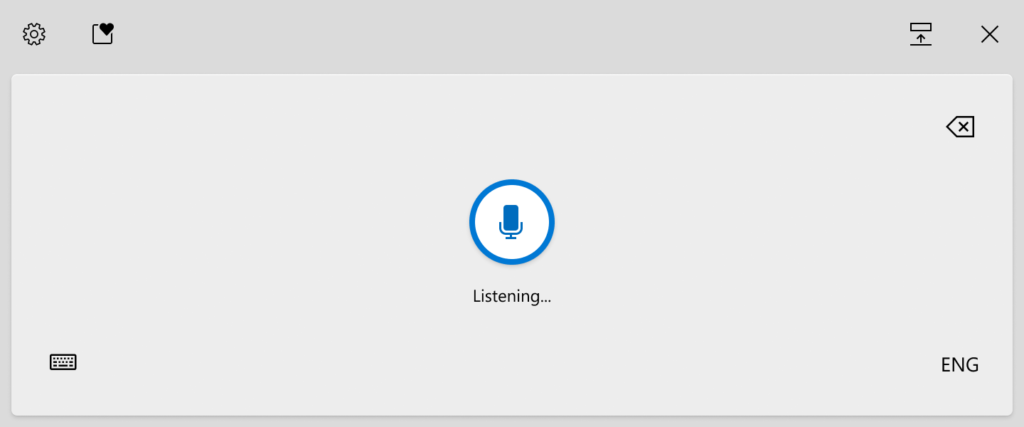
Ви також можете спробувати одну з голосових команд, яку підтримує Microsoft:
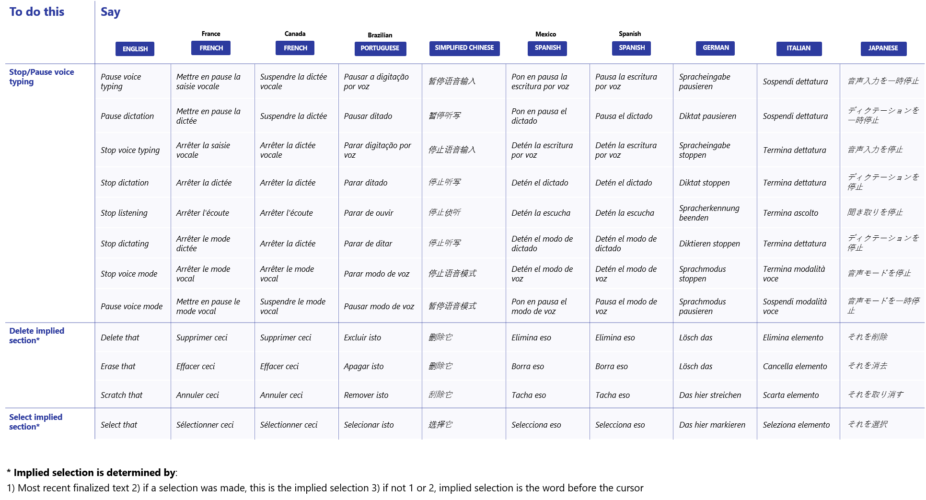
Додаток для голосового набору працює лише для 8 різних мов, включаючи англійську, французьку, португальську, спрощену китайську, іспанську, німецьку, італійську та японську мови.
3. Удосконалення сенсорної клавіатури
Дотик клавіатура покращений дизайн, нові анімації натискання клавіш та звуки, чітке меню «Пуск» та всі інші функції, згадані вище за допомогою засобу вибору емодзі та введення голосу.
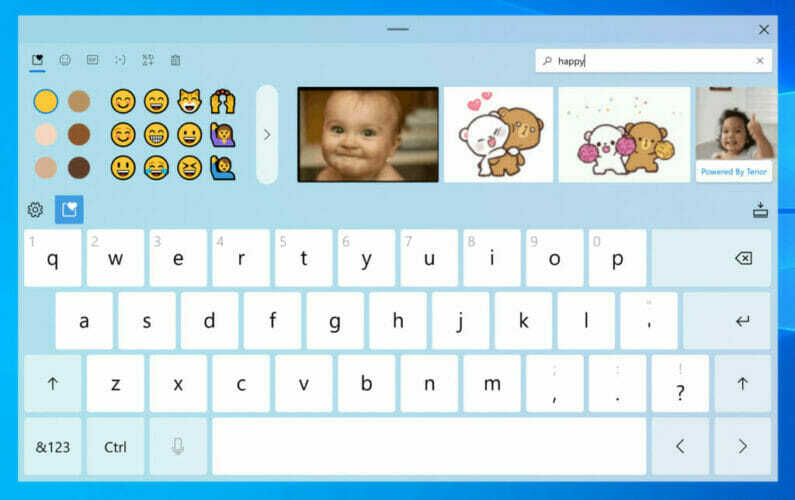
Нова сенсорна клавіатура не є ексклюзивною для сенсорних пристроїв, ви можете використовувати її на будь-якому ПК, але вам потрібно буде ввімкнути цю кнопку.
Клацніть правою кнопкою миші на панелі завдань і виберіть Показати сенсорну клавіатуру з меню. Кнопка клавіатури з’явиться внизу праворуч на екрані, і якщо ви натиснете на неї, ви зможете нею скористатися.
І знову ж таки, ми зберігаємо найкраще для останнього, оскільки нова сенсорна клавіатура має нову функцію. Ви зможете провести пальцем по пробілу, щоб перемістити курсор.
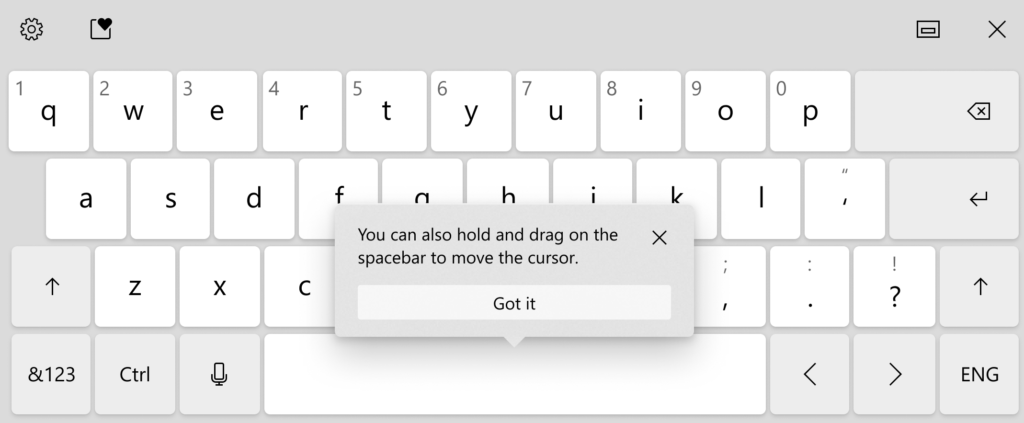
Це величезна допомога людям, які хочуть редагувати текст під час набору тексту.
Нагадуємо, що ці функції зараз доступні лише для Інсайдерів Windows і лише для вибраної групи з них.
Що ви думаєте про нові вдосконалення? Залиште нам свої думки в розділі коментарів нижче.
